Se o Conjunto de ferramentas do AutoCAD Map 3D estiver configurado para fazer o check-in das alterações automaticamente, o arquivo de origem será atualizado durante a edição. Atualização automática pode resultar em alterações acidentais no armazenamento de dados. A maneira mais segura de editar dados geoespaciais é desativar o recurso de atualização automática antes de editar um recurso. Após efetuar as alterações, efetue o check-in do recurso para atualizar o armazenamento de dados com suas alterações tornar o recurso disponível para outros usuários novamente.
Quando um recurso é editado, seu check-out é efetuado automaticamente e bloqueado para edição por qualquer outra pessoa (se o formato de dados suporta tal bloqueio). Outras pessoas podem ver a origem do recurso, mas não podem alterá-lo até que o check-in seja feito de volta.
Para editar um objeto
- Se o mapa terminado foi fechado na lição anterior, abra-o novamente e exiba a Tabela de dados para a camada de Lotes.
- Clique em

 Abrir
Abrir Desenho.
Desenho.
- Localize o arquivo build_map1.dwg.
- Selecione-o e clique em Abrir.
- No Gerenciador de exibição, clique na camada de Lotes e clique em Tabela.
- Aplique o zoom para um lote em Villa Drive.
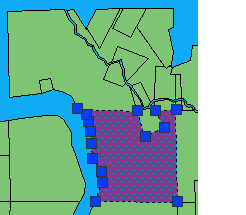
O check-out do lote é efetuado automaticamente e exibe alças.
- Clique em
- Assegure-se de que a opção de atualização automática está desativada. (Clique na

 Pesquisa).
Pesquisa).
Quando estiver ativado, o recurso Atualização automática terá uma cor mais escura que o plano de fundo da faixa de opções.
Nota: Não é possível desfazer esta operação. - Use as alças para alterar o tamanho e a forma do lote, como faria com qualquer polígono do AutoCAD.
- Clique na

 . Pesquisa
. Pesquisa
Para prosseguir neste tutorial, vá ao Exercício 3: Atualizar as informações para o recurso editado.